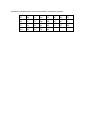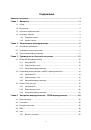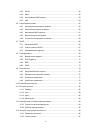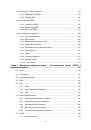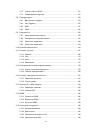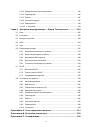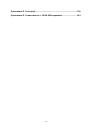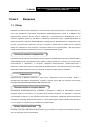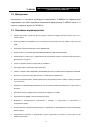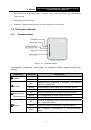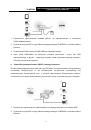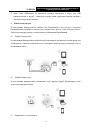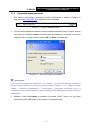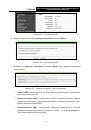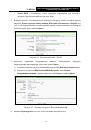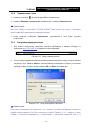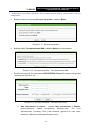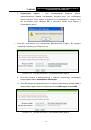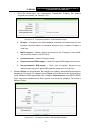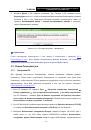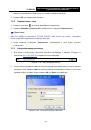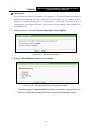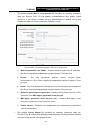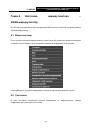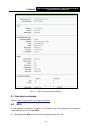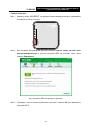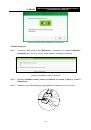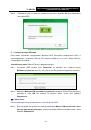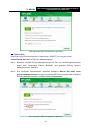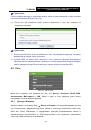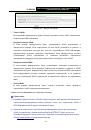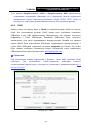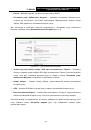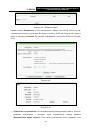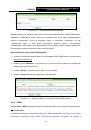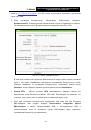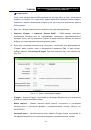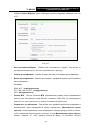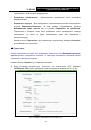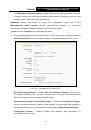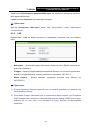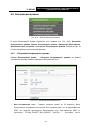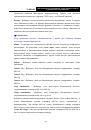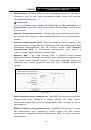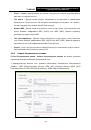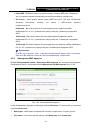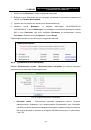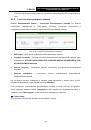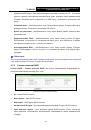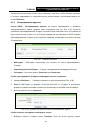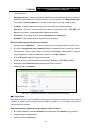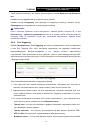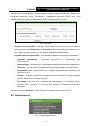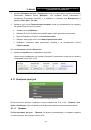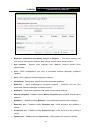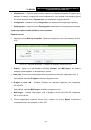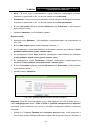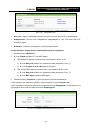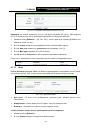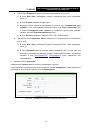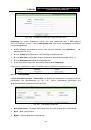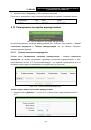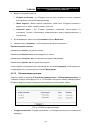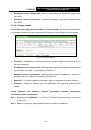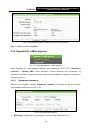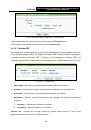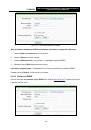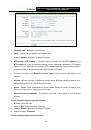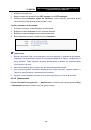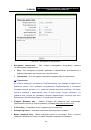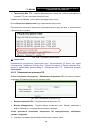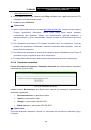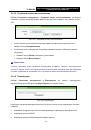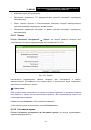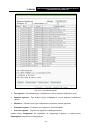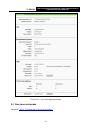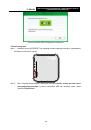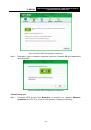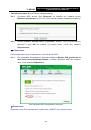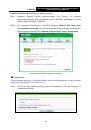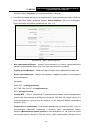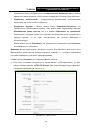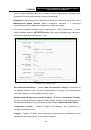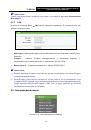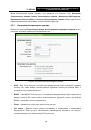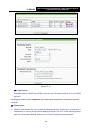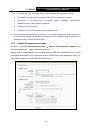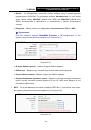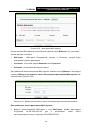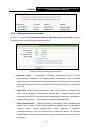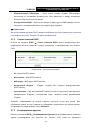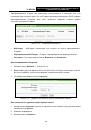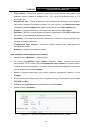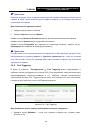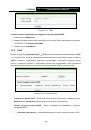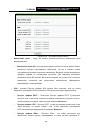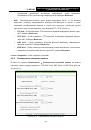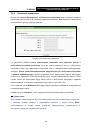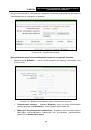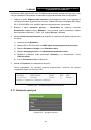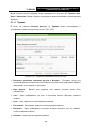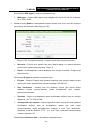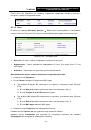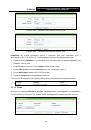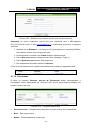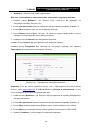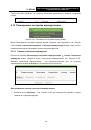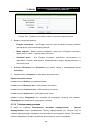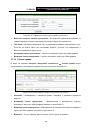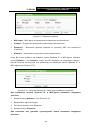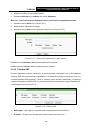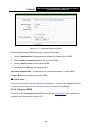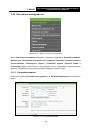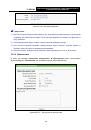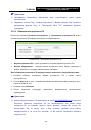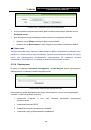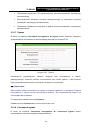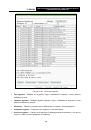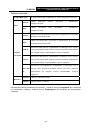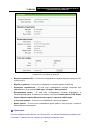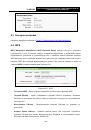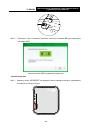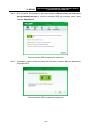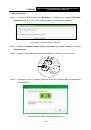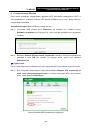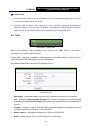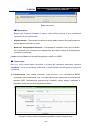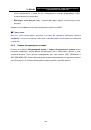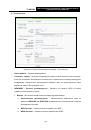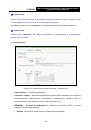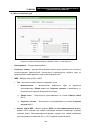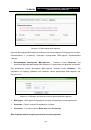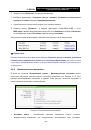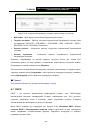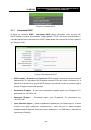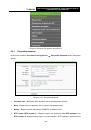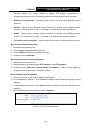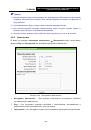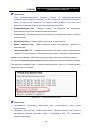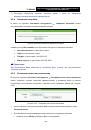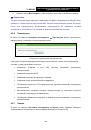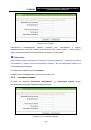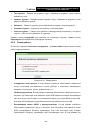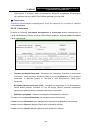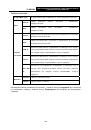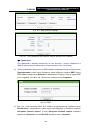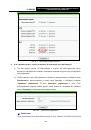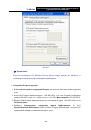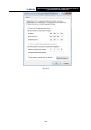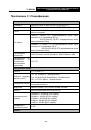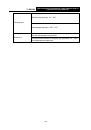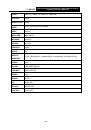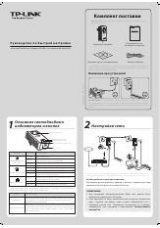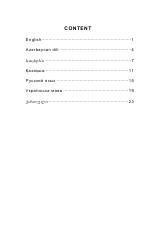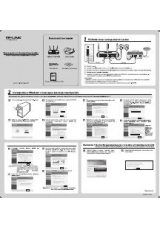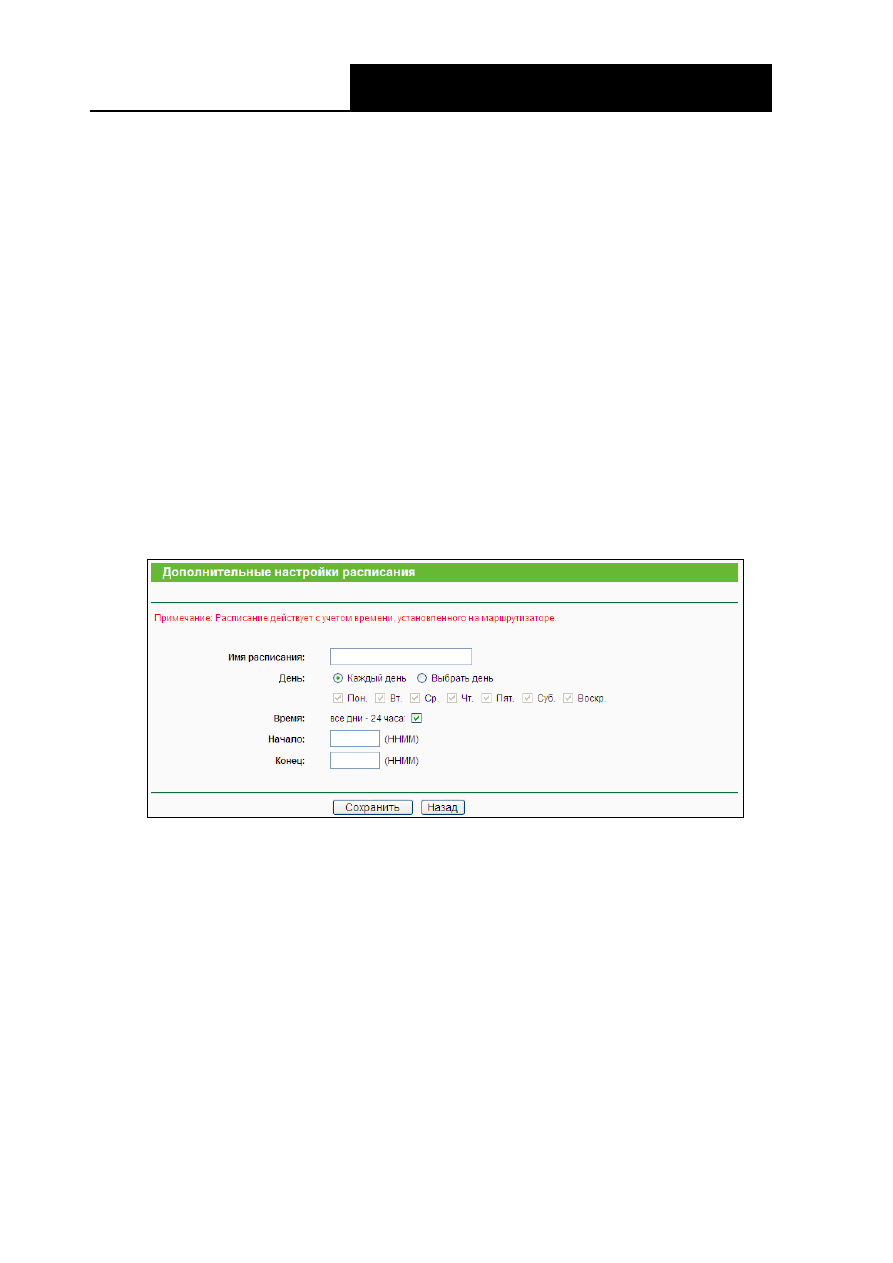
Портативный
беспроводной
3G/4G-
маршрутизатор
TL-MR3020
Руководство
пользователя
- 93 -
¾
Изменить
–
Редактирование
или
удаление
существующего
расписания
.
Чтобы
добавить
новое
расписание
,
необходимо
сделать
следующее
:
1.
Нажмите
кнопку
Добавить
….
(
см
.
Должно
появиться
следующее
окно
(
см
.
2.
Имя
расписания
-
В
этом
поле
укажите
уникальное
имя
расписания
.
Имейте
в
виду
,
что
это
имя
должно
быть
уникальным
.
Например
, Schedule_1.
3.
В
поле
День
выберите
соответствующий
день
(
дни
),
также
можно
указать
Каждый
день
.
4.
В
поле
Время
можно
выбрать
Все
дни
- 24
часа
или
задать
временной
период
при
помощи
полей
Начало
/
Конец
.
5.
Чтобы
сохранить
сделанные
настройки
,
воспользуйтесь
кнопкой
Сохранить
.
Нажав
кнопку
Удалить
все
,
вы
очистите
таблицу
от
записей
.
Нажав
кнопку
Следующая
,
вы
перейдёте
в
следующее
окно
,
а
нажав
кнопку
Предыдущая
,
окажитесь
в
предыдущем
.
Рис
. 4-68
Дополнительные
настройки
расписания
Например
:
Вы
хотите
ограничить
доступ
узла
с
MAC-
адресом
00-11-22-33-44-AA
к
сайту
www.google.com
с
18:00
до
20:00
по
субботам
и
воскресеньям
.
Для
этого
необходимо
выполнить
следующие
действия
:
1.
Кликните
по
кнопке
Добавить
…
,
чтобы
перейти
на
страницу
"
Дополнительные
настройки
расписания
2.
В
поле
"
Имя
расписания
"
необходимо
ввести
уникальное
имя
расписания
.
Например
,
Schedule_1.
3.
В
поле
"
День
"
выберите
"
Выбрать
день
"
и
выберите
Субботу
и
Воскресенье
.
4.
В
поле
"
Время
"
для
значения
"
Начало
"
и
"
Конец
"
укажите
соответственно
1800
и
2000.